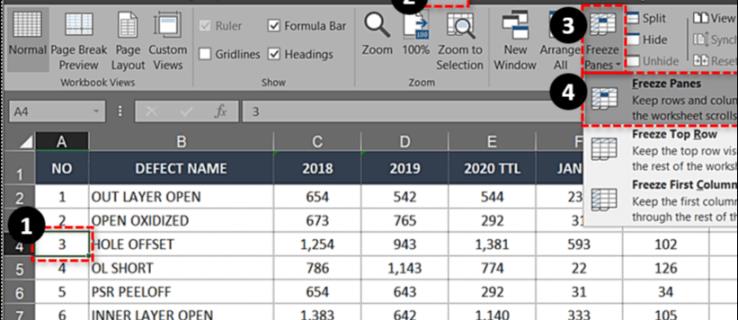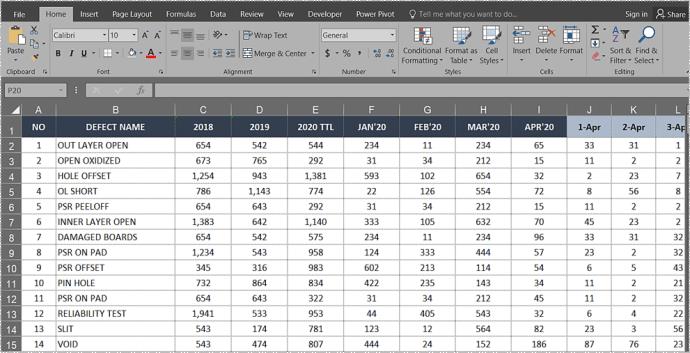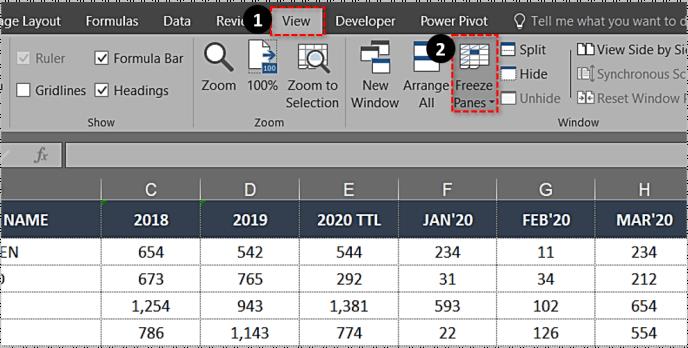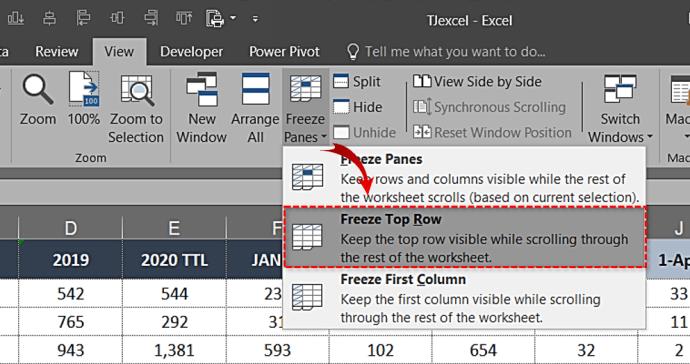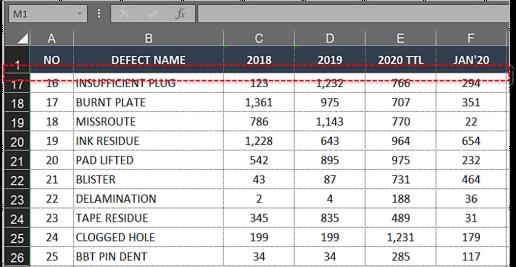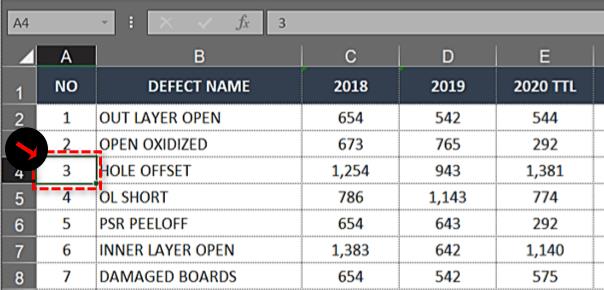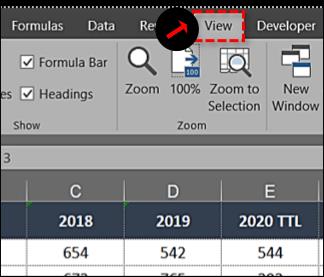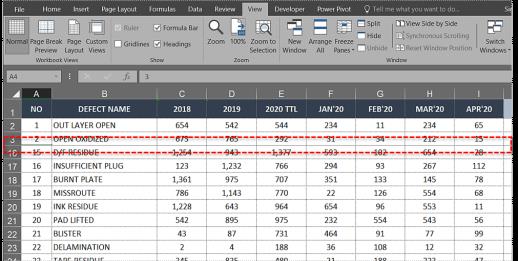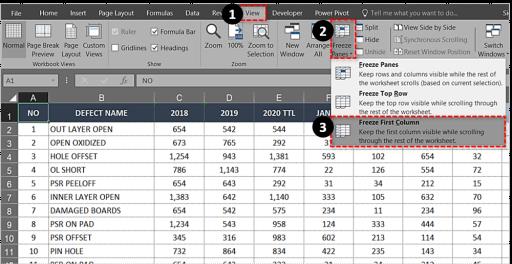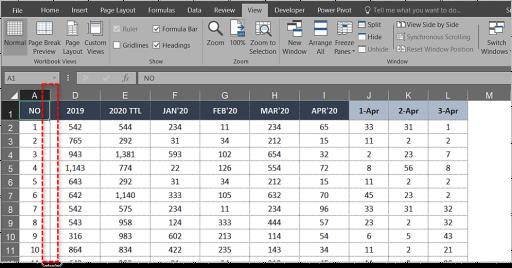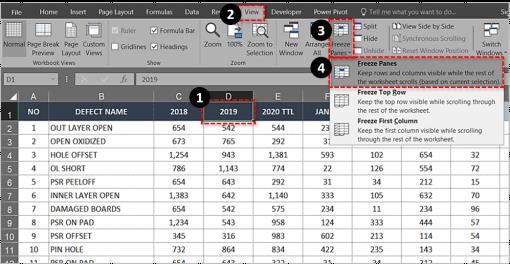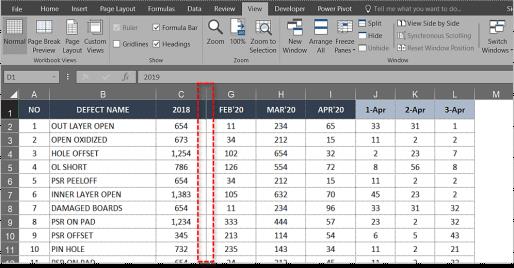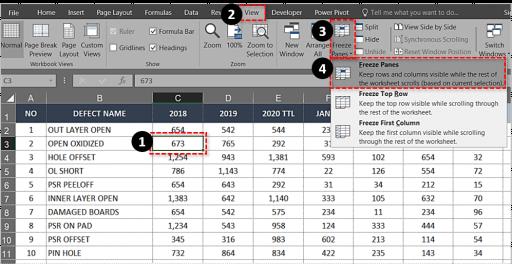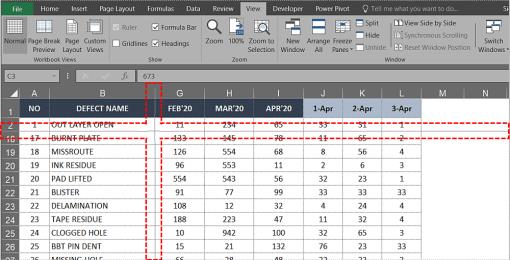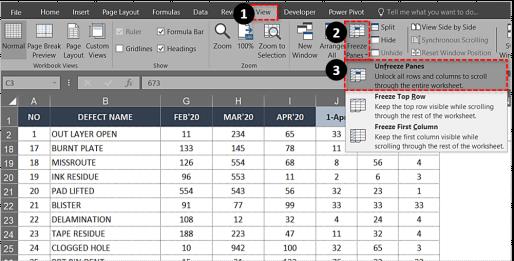Düzenli olarak büyük e-tablolarla çalışıyorsanız, özellikle e-tablonun satırlarında aşağı kaydırdığınızda, başlıkların ve kategorilerin kullanışlılığını bilirsiniz. Bu başlıkların kaybolması verilerin yorumlanmasını zorlaştırabilir. Excel'de en üst satırın dondurulması, siz e-tablonuzda aşağı doğru ilerlerken bu değerli başlıkları/kategorileri korur. Artık kategorileri ezberlemek zorunda kalmayacaksınız.
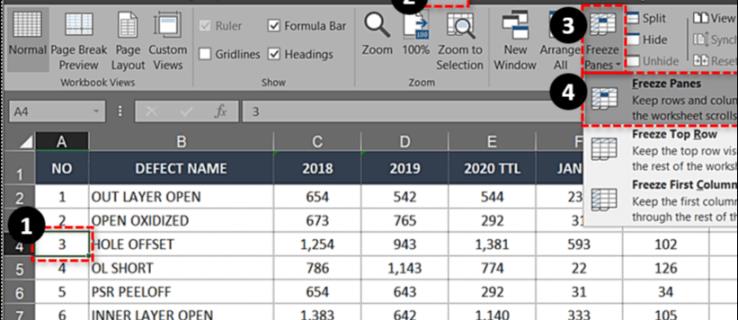
Özelliğe Bölmeleri Dondur denir ve siz elektronik tabloda gezinirken ilk satırı veya ilk sütunu yerinde tutar. Ayar, verilerin karşılaştırılmasını çok daha kolay hale getirir ve özellikle veri eklemeyi içeren hataların önlenmesine yardımcı olur. Verileri yanlış hücreye yerleştirmenin büyük sonuçları olabilir.
Excel 2007, 2010, 2016, 2019 ve Office 365'te üst satırın nasıl kilitleneceği aşağıda açıklanmıştır.
- Üzerinde çalışmak istediğiniz Çalışma Sayfasını açın.
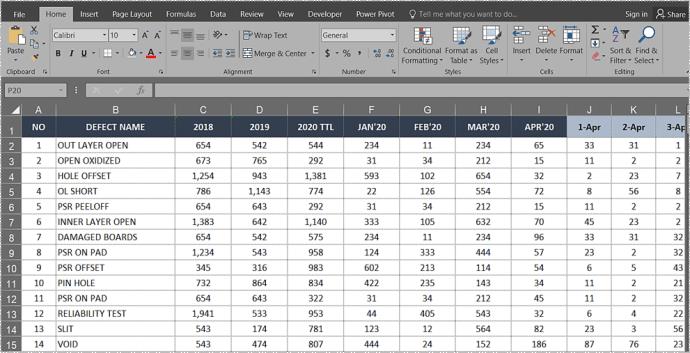
- “Görünüm” sekmesini seçin ve “Bölmeleri Dondur” seçeneğine gidin .
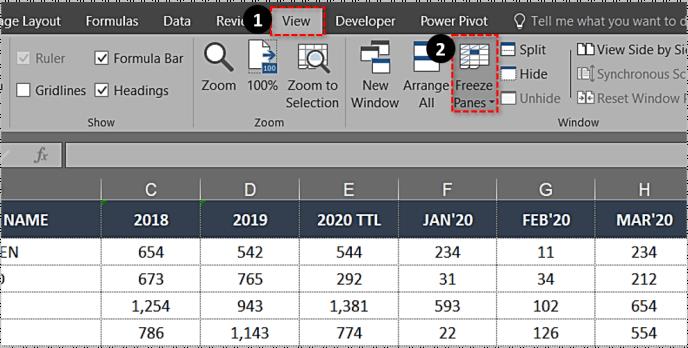
- "Üst Satırı Dondur" u seçin .
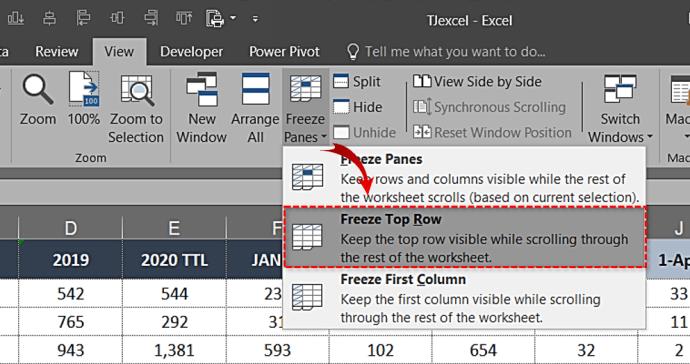
Şimdi üst sıranın ince bir kutuyla sınırlandığını görmelisiniz. Sayfayı aşağı kaydırmak, elektronik tablonun tamamı için üst satırı yerinde tutacaktır.
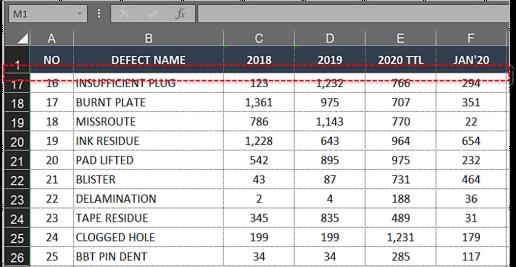
Excel'de Birden Çok Satırı Dondur
Başlıklarınız tek bir satırdan fazlasını kaplıyorsa veya en üstteki birkaç satırdaki verileri hesap tablosunun herhangi bir yerindeki verilerle karşılaştırmak istiyorsanız, benzer şekilde birden çok satırı dondurabilirsiniz.
- Dondurmak istediğiniz satırların altındaki sütundaki ilk hücreye tıklayın.
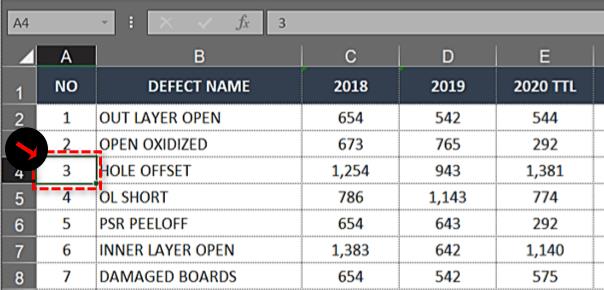
- "Görünüm" sekmesini seçin .
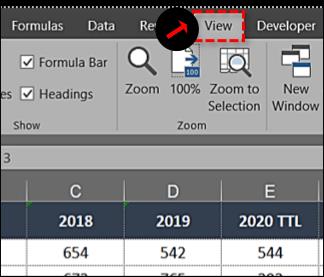
- "Bölmeleri Dondur" kutusunu tıklayın , ardından listeden "Bölmeleri Dondur" u seçin.

Yukarıdaki adımlar, seçili, bitişik üst sıraları kilitlemelidir, böylece aşağı kaydırabilir ve bunu yaparken başlıkları yerinde tutabilirsiniz.
Örneğin, bir Çalışma Sayfasının ilk üç satırını dondurmak isterseniz, A4'teki ilk hücreyi seçersiniz. Bölmeleri dondurduğunuzda, A1, A2 ve A3 satırları dondurulur ve verileri karşılaştırmak için ihtiyacınız olan yere kaydırabilirsiniz.
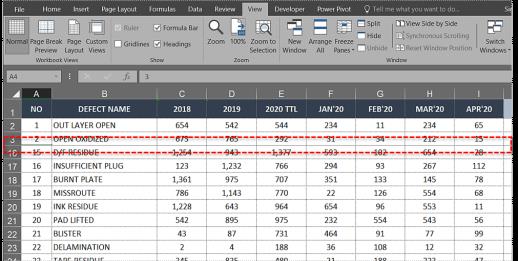
Excel'de Bir Sütunu Dondurun
Bir sütunu dondurmanın Excel'de benzer kullanımları vardır. E-tablonuzda sayfa boyunca kaydırma gerektiren birden çok sütun varsa, ilk sütunu kilitlemek tüm bu verileri anlamanıza yardımcı olabilir.
- Üzerinde çalışmak istediğiniz Çalışma Sayfasını açın.
- Görünüm sekmesini seçin ve Bölmeleri Dondur'a gidin.
- İlk Sütunu Dondur'u seçin.
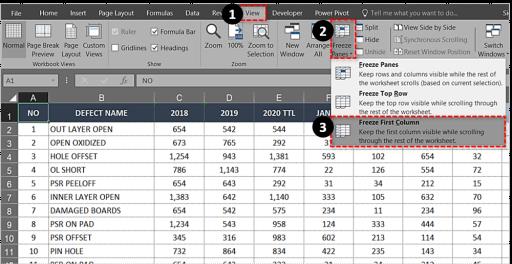
Satırları dondurmakla aynı araçları kullanırsınız, ancak açılır menüde farklı bir seçim yaparsınız.
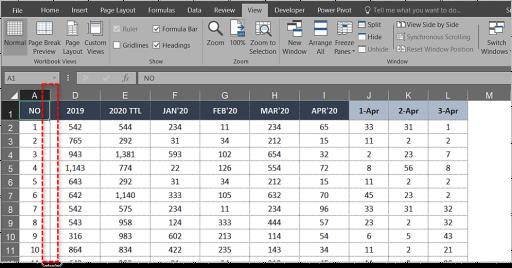
Excel'de Birden Çok Sütunu Dondur
Excel'de birden çok sütunu dondurmak isterseniz, bunu birden çok satırı dondurduğunuz gibi yaparsınız.
- Dondurmak istediğiniz sütunun sağındaki sütunu seçin.
- Görünüm sekmesini ve Bölmeleri Dondur'u seçin.
- Bölmeleri Dondur'u seçin.
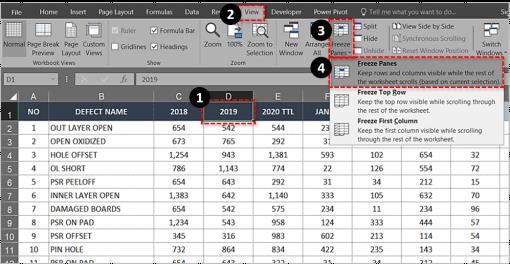
Örneğin, ilk üç sütunu dondurmak istiyorsanız, sütun D'yi ve Bölmeleri Dondur'u seçin. A, B ve C sütunları daha sonra dondurulacaktır. Aynı şeyi elde etmek için D1 hücresini de seçebilirsiniz.
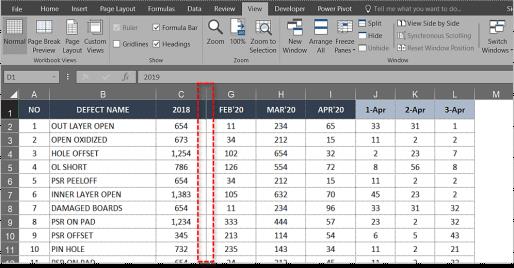
Excel'de Sütunları ve Satırları Dondur
Kısa bir veri karşılaştırma çalışması yapmak için Excel'deki sütunları ve satırları da dondurabilirsiniz.
- Dondurmak istediğiniz satır ve sütunların bir satır altındaki ve bir sütun sağındaki hücreyi seçin.
- Bölmeleri Dondur'u ve Bölmeleri Dondur'u yeniden seçin.
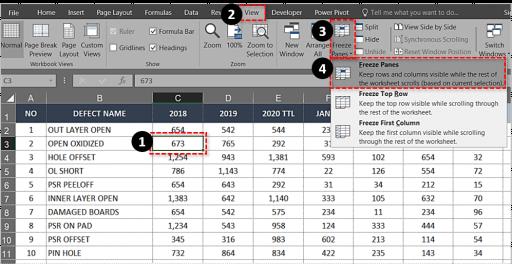
Örneğin, A ve B sütunları ile 1 ve 2. satırları dondurmak isteseydiniz, C3 hücresini seçerdiniz. Dondurma bölmeleri, siz onları çözene kadar ilk iki sütunu ve satırı kilitler.
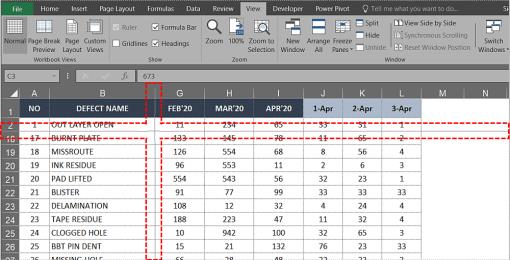
Excel'de Satırları veya Sütunları Çözün
Verileri karşılaştırmak için bir satırı geçici olarak dondurmanız gerekiyorsa, işiniz bittiğinde dondurmayı çözebilirsiniz. Herhangi bir veriyi veya biçimlendirmeyi etkilemez, bu yüzden sanki hiç yapmamışsınız gibi olur.
- Görünüm sekmesini ve Bölmeleri Dondur'u seçin.
- Bölmeleri Çöz'ü seçin.
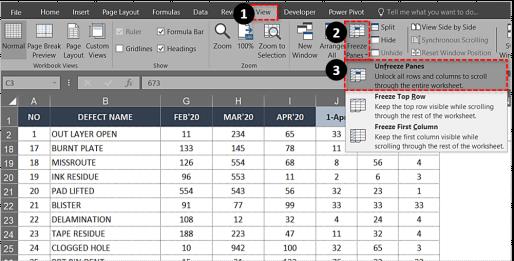
İlk satırı, birden çok satırı, ilk sütunu veya birden çok sütunu dondurmanızın bir önemi yoktur, bu ayar onu kaldırır.
Excel'de Satırları ve Sütunları Donduran Sorunlar
Excel'de bir satırı veya sütunu donduramıyorsanız, hücre düzenleme modunda olabilirsiniz. Bir formül yazıyor veya değiştiriyorsanız, Bölmeyi Dondur seçimi gri olabilir. Hücre düzenleme modundan çıkmak için Esc tuşuna basın ve Bölmeyi Dondur'u normal şekilde seçebilmelisiniz.
Kendi oluşturmadığınız bir e-tabloyu dondurmaya çalışıyorsanız, korumalı olabilir. Bu, küçük asma kilitle veya onu kurtaramayacağınız gerçeğiyle tanımlanabilir olmalıdır. Üst menüden Dosya'yı, ardından Çalışma Kitabını Koru'yu ve Korumayı Kaldır'ı seçin. Bunu, Şeritte Gözden Geçir sekmesini ve Sayfanın Korumasını Kaldır'ı seçerek bir sayfa içinde de yapabilirsiniz.